HTML ist ein Dateiformat, das das Teilen von Dokumenten im Internet vereinfacht. Das Format ist sehr beliebt, denn die meisten InDesign-Anwender möchten fertige Projekte in HTML konvertieren. Sie können Ihre fertige InDesign-Projektdatei ganz einfach als HTML-Datei speichern. Wie wir Ihnen gleich zeigen werden, ist der Weg dazu recht einfach. Manchmal müssen Sie jedoch InDesign in HTML konvertieren , besitzen die InDesign-App jedoch nicht. Hierfür stellen wir Ihnen ein Tool vor – PDFelement –, das hierbei sehr hilfreich ist.
 100% sicher | Werbefrei | Keine Malware
100% sicher | Werbefrei | Keine MalwareInDesign ist eine tolle App für Dokumentenlayouts und auf vielfältige Weise hilfreich. Aber es ist auch außerhalb der Reichweite für die meisten Menschen und wenn Sie kein professioneller Grafikdesigner sind, kommen Ihnen 20,99 Dollar pro Monat für das Programm möglicherweise sehr viel vor. Welches Programm können Sie sich nutzen, wenn Sie kleine Änderungen an InDesign-Dokumenten vornehmen möchten?
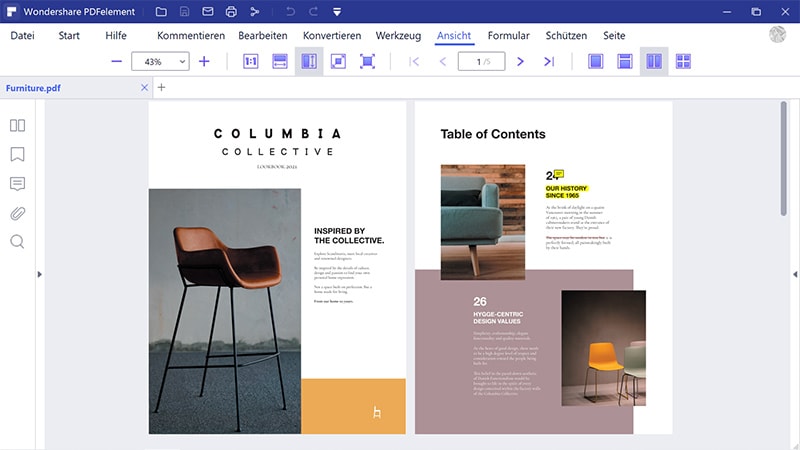
Das Tolle ist, dass Sie damit ein Tool nutzen, das mit allen InDesign-Formaten kompatibel ist und mit dem Sie auch kleine Änderungen an InDesign-Dokumenten vornehmen können oder sogar in ein anderes Format konvertieren können. Bei diesem Tool handelt es sich um PDFelement, die Expertensoftware für Dokumentenmanagement mit Funktionen, die sie zu einem der effektivsten Tools zur Verwaltung von InDesign-Dateien machen. Zu diesen Funktionen gehören folgende:
- Es ist das ideale Tool, um PDF-Dokumente zu erstellen und sie bei Bedarf einfach in andere Formate zu konvertieren.
- Sie können es außerdem verwenden, um sowohl Texte als auch Bilder in PDF-Dokumenten zu bearbeiten.
- Darüber hinaus bietet es OCR-Funktionen, die das Bearbeiten von gescannten oder Bild-PDF-Dokumenten erleichtert.
- Es ist außerdem ideal für die Kommentierung geeignet. Es bietet verschiedene Anmerkungsfunktionen, darunter die Möglichkeit, das Dokument zu kommentieren, Text hervorzuheben, Stempel und sogar Notizen hinzuzufügen.
- Sie können PDFelement auch nutzen, um ausfüllbare PDF-Formulare zu erstellen und auszufüllen sowie eine Signatur hinzuzufügen, um Ihre Dokumente verbindlicher zu machen.
Wie Sie InDesign in HTML mit Formatierung exportieren
Einer der weiteren großen Vorteile von PDFelement gegenüber InDesign und anderen Programmen zum Dokumentenmanagement ist, dass es sehr einfach zu bedienen ist. Die folgende Anleitung zeigt Ihnen, wie einfach das Konvertieren von InDesign in HTML damit ist.
Schritt 1: PDF in InDesign importieren
Benutzer exportieren InDesign-Dokumente normalerweise als PDF, um das Teilen ihrer Dokumente zu erleichtern und die Sicherheit zu erhöhen. Sie können das exportierte PDF also einfach öffnen, indem Sie auf den „Datei öffnen“-Knopf im erscheinenden Hauptfenster von PDFelement klicken.

Schritt 2: InDesign in HTML konvertieren
Sobald die InDesign-Datei geöffnet ist, klicken Sie im Hauptmenü auf „Start“ und wählen Sie dann „Zu Anderen“. Klicken Sie im Aufklappmenü auf „In HTML konvertieren“.
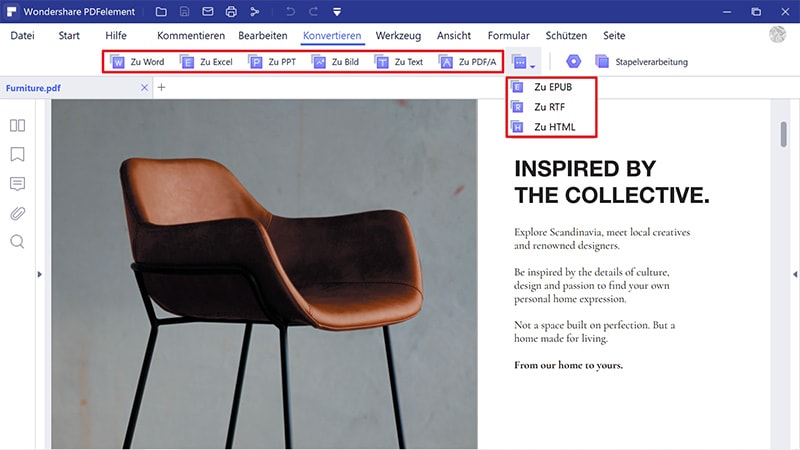
Schritt 3: Die konvertierte Datei speichern
Nach dem Konvertieren der Datei in HTML klicken Sie auf „Datei > Speichern unter“, um den Speicherpfad und die Eigenschaften festzulegen. Nun befindet sich eine HTML-Kopie der InDesign-Datei auf Ihrem Computer und kann geteilt werden.
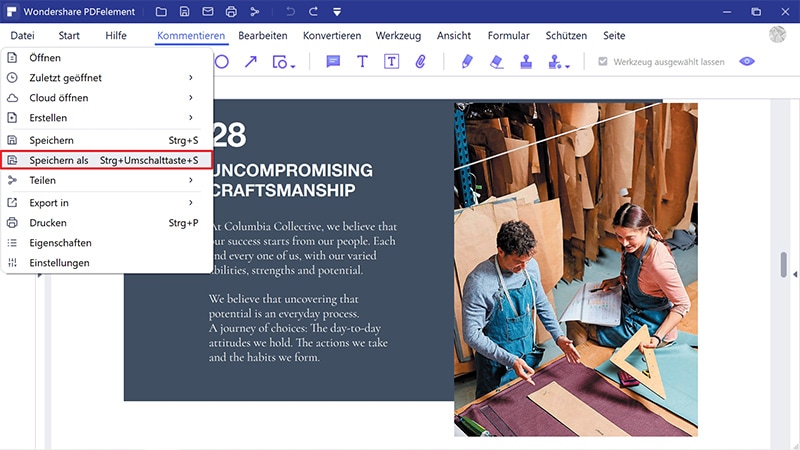
 100% sicher | Werbefrei | Keine Malware
100% sicher | Werbefrei | Keine MalwareWie Sie InDesign in HTML in InDesign exportieren
Wenn Sie Zugriff auf die InDesign-App haben, können Sie die InDesign-Datei sehr einfach in HTML exportieren. Hier finden Sie eine einfache Schritt-für-Schritt-Anleitung, die Ihnen den Weg dazu zeigt:
- Schritt 1: Laden Sie InDesign herunter und installieren Sie es auf Ihrem Computer, wenn Sie dies noch nicht getan haben. Öffnen Sie sie es dann. Öffnen Sie nun die InDesign-Datei, die Sie in HTML exportieren möchten.
- Schritt 2: Klicken Sie auf „Datei > Exportieren“. Nun öffnet sich die Exportieren-Dialogbox auf dem Bildschirm.
- Schritt 3: Wählen Sie HTML im „Speichern als Typ“-Aufklappmenü (für Windows-Benutzer) oder „Format“ (für Mac-Benutzer). Wählen Sie im Fenster den Speicherort, an dem Sie Ihre Datei auf Ihrer Festplatte oder in Ihrem Netzwerk speichern möchten. Geben Sie hier auch den Dateinamen für die HTML-Datei ein.
- Schritt 4: Klicken Sie auf „Speichern“. Nun öffnet sich das Dialogfeld mit HTML-Exportoptionen. Hier sehen Sie die allgemeinen Bearbeitungsoptionen. Sie können hier bestimmen, ob Sie nur einen Teil des Dokuments oder das gesamte Dokument exportieren möchten. Sie können außerdem wählen, was mit Zahlen und Aufzählungspunkten im Dokument passieren soll.
- Schritt 5: In der linken Spalte sehen Sie mehrere Optionen zum Speichern optimierter Bilder. Sie können in der „Bildkonvertierung“-Aufklappliste die Automatisch-Option wählen, um InDesign die Wahl zu überlassen, oder das Format selbst bestimmen, wenn Sie alle Ihre Bilder in einem bestimmten Format benötigen.
- Schritt 6: Entscheiden Sie im Abschnitt „Erweitert“, wie mit CSS (Cascading Style Sheets) umgegangen werden soll. Wählen Sie, ob Sie CSS nutzen möchten oder nicht.
- Schritt 7: Wechseln Sie schließlich auf der linken Seite zurück zum Allgemein-Tab und wählen Sie „Ansicht“, um die HTML nach der Konvertierung zu öffnen und zu überprüfen, ob die Datei korrekt exportiert wurde. Die HTML-Datei sollte sich nun in Ihrem Standardbrowser öffnen.

